fengniao.com. All rights reserved . ұұҫ©·дДсУіПсөзЧУЙМОсУРПЮ№«ЛҫЈЁ·дДсНш FENGNIAO.COMЈ©°жИЁЛщУР
ҫ©ICPЦӨ 150110әЕ ҫ©ICPұё 15000193әЕ-2
ОҘ·ЁәНОҙіЙДкИЛІ»БјРЕПўҫЩұЁөз»°: 13001052615
ҫЩұЁУКПд: fengniao@fengniao.com
·дДсНшКЧТі > ЙгУ°Едјю > ЖАІвКФУГ > ХэОД
ЎӨЗ°ЖЪ¶аХЕЕДЙг
ЎЎЎЎЙПГжОТГЗЙи¶ЁәГБЛПа»ъөДКУҪЗЦ®әуЈ¬ҪУПВАҙҫНҝЙТФК№УГХвҝоGigaPan EPIC PROЦЗДЬИ«ҫ°ФЖМЁХэКҪҪшРРЕДЙгБЛЎЈФЪЕДЙгЦ®З°Ј¬ОТГЗРиТӘ¶ФПа»ъөДІОКэҪшРРЙи¶ЁЎЈБнНвЈ¬»№РиТӘІвКФТ»ПВФЖМЁөДЧФ¶ҜҝмГЕКЗ·сДЬ№»ХэіЈ№ӨЧчЎЈ
ЎЎЎЎФЪКөјКЕДЙгЦРЈ¬ОТГЗІўІ»ҪЁТйК№УГПа»ъөДЧФ¶ҜЖШ№в№ҰДЬЈ¬¶шКЗК№УГMөөКЦ¶ҜЖШ№вДЈКҪЈ¬УЙЕДЙгХЯЙи¶Ё№вИҰЎўҝмГЕәНISOёР№в¶ИЎЈХвСщәуЖЪҪУЖ¬КұЈ¬И«ҫ°ХХЖ¬ДЪИ«Іҝ·¶О§¶јҝЙТФұЈіЦПаН¬өДЖШ№вБҝЎЈФЪЙи¶ЁЖШ№вІОКэКұЈ¬К№УГПа»ъөДКөКұИЎҫ°№ҰДЬҝЙТФФӨААЖШ№вР§№ыЈ¬ХвСщөчХыІОКэКұ·ЗіЈ·ҪұгЎЈ

ЕДЙгЗ°КЦ¶ҜЙи¶ЁЖШ№вІОКэЎўҪ№өгО»ЦГәН°ЧЖҪәв
ЎЎЎЎБнНвЈ¬ОТГЗ»№ҪЁТйК№УГКЦ¶Ҝ¶ФҪ№өД·ҪКҪИ·¶ЁҪ№ЖҪГжөДО»ЦГЈ¬К№УГF8ТФПВөДРЎ№вИҰЕДЙгҝЙТФ»сөГұИҪПәГөДҙуҫ°ЙоР§№ыЎЈПЦФЪТ»°гөДКэВлөҘ·ҙПа»ъ¶јУРКөКұИЎҫ°ПВКЦ¶Ҝ¶ФҪ№·Еҙу№ҰДЬЈ¬·ЕҙуТФәуҝЙТФұИҪП·ҪұгөШКЦ¶Ҝ¶ФҪ№ЎЈ
ЎЎЎЎЕДЙгЗ°»№РиТӘЙи¶ЁПа»ъөД°ЧЖҪәвЎЈОТГЗІ»ҪЁТйК№УГЧФ¶Ҝ°ЧЖҪәвЈ¬ТтОӘҝЙДЬіцПЦЧФ¶Ҝ°ЧЖҪәвР§№ыІ»Н¬¶шөјЦВҪУЖ¬әуХХЖ¬Іҝ·ЦЗшУтСХЙ«ұИҪПЖж№ЦөДЗйҝцЎЈФЪПЦФЪөДіЎҫ°ЦРЈ¬ОТГЗК№УГИХ№в°ЧЖҪәвҫНҝЙТФБЛЈ¬ХвСщ°ЧЖҪәвҫН»б№М¶ЁФЪ5500KөДЙ«ОВПВұЈіЦІ»ұдЎЈ
ЎЎЎЎИ«ІҝЕДЙгЗ°Йи¶ЁНкіЙЦ®әуЈ¬ОТГЗҫНҝЙТФҝӘКјЕДЙгБЛЎЈОТГЗөг»чЦчІЛөҘөДЎ°New PanoramaЎұҪшИлИ«ҫ°ЕДЙгДЈКҪЎЈ
ЎӨХэКҪЕДЙг
ЎЎЎЎҪшИлЕДЙгДЈКҪКұЈ¬КЧПИПөНі»бМбКҫЕДЙгХЯЙи¶ЁИ«ҫ°НјЖ¬ИЎҫ°·¶О§өДЧуЙПҪЗО»ЦГЎЈК№УГЛДПт·ҪПтјьҝЙТФЗбЛЙТЖ¶ҜФЖМЁөДО»ЦГЈ¬ФЪКөјКК№УГЦРХвҝоФЖМЁөДО»ЦГөчХы№ҰДЬПаөұ·ҪұгЈ¬ј«РЎөДФЛ¶Ҝ·¶О§өчХыТІГ»УРОКМвЎЈ
ЎЎЎЎЙи¶ЁәГБЛЧуЙПҪЗО»ЦГЦ®әуЈ¬ҪУПВАҙОТГЗРиТӘЙи¶ЁИ«ҫ°ХХЖ¬ИЎҫ°·¶О§өДУТПВҪЗО»ЦГЎЈХвСщЛщУРІОКэҫНИ«ІҝЙи¶ЁәГБЛЎЈ
ЎЎЎЎФЪОТГЗөчХыУТПВҪЗО»ЦГКұЈ¬Па»ъЖБД»»бЧФ¶ҜПФКҫөұЗ°Йи¶ЁПВЕДЙгөДХЕКэәНЕДЙгРиТӘөДКұјдЎЈИзПВНјЛщКҫЈ¬Ў°HorЎұұнКҫЛ®ЖҪ·ҪПтРиТӘЕДЙгөДХЕКэЈ»Ў°VERЎұұнКҫҙ№Цұ·ҪПтРиТӘЕДЙгөДХЕКэЎЈБҪХЯПаіЛјҙОӘЕДЙгЛщРиХЕКэЎЈ

ЧФ¶ҜПФКҫЕДЙгХЕКэәНЕДЙгКұјд·ҪұгЕДЙгХЯ°СҝШЕДЙг·¶О§

ЕДЙгЗ°ДЈДв№ҰДЬҝЙТФБоЕДЙгХЯЦұ№ЫБЛҪвЕДЙг·¶О§
ЎЎЎЎОТГЗЙи¶ЁәГІОКэәуЈ¬ПөНі»бМбКҫК№УГХЯКЗ·сРиТӘҪшРРЕДЙгЗ°өДДЈДвЎЈҙЛІҪЦиОТГЗҝЙТФСЎФсМш№эЎЈХвҝоGigaPan EPIC PROЦЗДЬИ«ҫ°ФЖМЁ»№»бМбРСК№УГХЯПа»ъКЗ·сҝӘЖфЎўЖШ№вәН°ЧЖҪәвКЗ·сЛш¶ЁЎўЙБ№вөЖКЗ·с№ШұХЎЈХвСщөДМбРС№ҰДЬҝЙТФУРР§МбёЯЕДЙгөДіЙ№ҰВКЈ¬ПаөұМщРДЎЈ
КөјКЕДЙгЗ°ПөНі»бМбРСЕДЙгХЯҝӘЖфПа»ъЎўЛш¶Ё¶ФҪ№/ЖШ№в/°ЧЖҪәвТФј°№ШұХЙБ№вөЖ
ЎЎЎЎФЪОТГЗЦрТ»И·¶ЁЕДЙгІОКэЦ®әуЈ¬ХвҝоGigaPan EPIC PROЦЗДЬИ«ҫ°ФЖМЁҫН»б°ҙХХЦ®З°Йи¶ЁөДҫөН·КУҪЗЧФ¶ҜҪшРРЕДЙгЈ¬ЕДЙгХЯІ»РиТӘҪшРРИОәОөДІЩЧчЎЈ
јьЕМТІДЬ·ӯТіЈ¬КФКФЎ°Ўы ЎъЎұјь
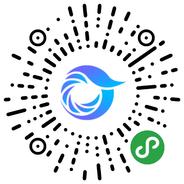
ҙтҝӘОўРЕЈ¬өг»чөЧІҝөДЎ°·ўПЦЎұЈ¬К№УГ
Ў°ЙЁТ»ЙЁЎұјҙҝЙҪ«НшТі·ЦПнЦБЕуУСИҰЎЈ